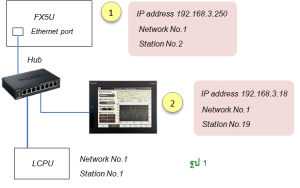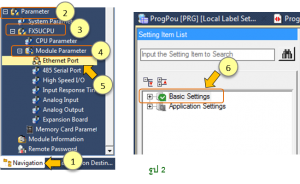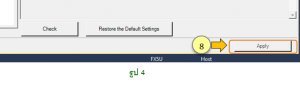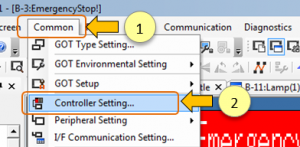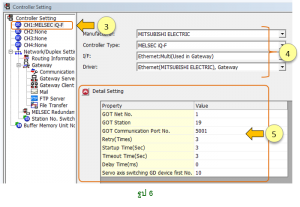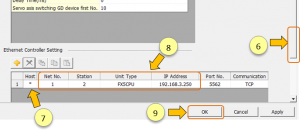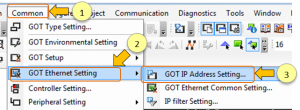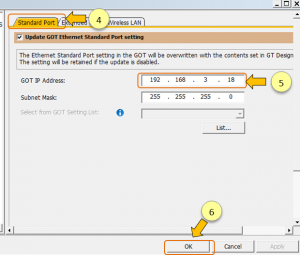รูปที่1 เป็นการเชื่อมต่อ GOT2000 กับ FX5U โดยใช้การสื่อสารแบบ Ethernet
รายละเอียดต่างๆของอุปกรณ์มีดังนี้
1. IP Address ของ FX5U คือ 192.168.3.250 (สามารถเปลี่ยนแปลงได้)
– Network No. คือวงแลนของ FX5U ในที่นี้เลือกใช้ No.1
– Station ของ FX5U เลือกเป็นstation 2
– พอร์ต Ethernet ใช้พอร์ต standard (built-in)
2. IP Address ของ GOT2000 คือ192.168.3.18, IP AddressของGOTจะต้องอยู่ในวงเดียวกับ FX5U
– Network No. คือวงแลนของGOT ในที่นี้เลือกใช้No.2 (เลือกให้ตรงกับ FX5U)
– Station ของ GOT เลือกเป็น station 19 (ไม่ซ้ำกับ FX5U)
– พอร์ต Ethernet ของ GOT2000 ใช้พอร์ต standard
(ข้อมูลต่างๆเหล่านี้ขึ้นอยู่กับการออกแบบของเรา โดย Network no. คือวงแลนของระบบ ถ้านำอุปกรณ์อื่นๆมาต่อเข้าระบบ ก็จะต้องตั้งค่าอุปกรณ์ให้เป็น Network No.1 ด้วย เช่น จากรูป1 ถ้าเพิ่ม LCPU จะต้องตั้งค่าเป็น Network No.1 ส่วน Station ตั้งค่าเป็น station 1 หรือตั้งเป็น station อื่นๆก็ได้ โดยที่ไม่ซ้ำกับ station ของอุปกรณ์ที่มีอยู่ในระบบ)
การตั้งค่า IP Address ของ FX5U โดยใช้ GX Works3
1. เลือก Navigation —> 2. เลือกParameter—> 3. เลือก FX5UCPU
4. เลือก Module Parameter–> 5. ดับเบิลคลิก Ethernet port
6. คลิกเลือก Basic setting
7. ดับเบิลคลิกเพื่อเปลี่ยนค่า IP Address
8. เลือก Apply และเขียน parameter ไปยัง PLC
การตั้ง Controller ที่ GOT2000
รูป 5
1. เลือก Common —> 2. เลือก Controller setting
3. คลิกเลือก CH1
4. เลือก Controller Type เป็น MELSEC-iQ-F , IF เลือกเป็น Ethernet: Multi
5. Detail setting คือการตั้งค่า GOT โดยตั้งค่าสองอย่างคือ
– GOT Net No. คือวงแลนของ GOT เลือก 1
– GOT station คือstationของ GOT เลือกตามที่เราออกแบบคือ station.19
6. เลื่อนแถบลงเพื่อตั้งค่า Ethernet ของ PLC FX5U
7. คลิกที่ Hose ให้เป็นเครื่องหมาย*,
8. Network No. เลือก 1 (วงแลนของ FX5U)
– Station ของ FX5U เลือกเป็น station2
– IP Address ของ FX5U ตั้งค่าเป็น 192.168.3.250
9. กด OK
การตั้ง IP Address ที่ GOT2000
1. เลือก Common —> 2. เลือก Controller setting —> 3. เลือก GOT IP Address setting
4. เลือก standard port
5. ตั้งค่า IP Address ของ GOT เป็น 192.168.3.18 (ถ้าตรงอยู่แล้วไม่ต้องตั้งค่า)
6. กดOK
จากนั้นเขียนข้อมูลไปยัง GOT